Accès rapide pour les plus pressé 😉
Ajouter un nouveau produit
Dans un premier temps, vous devez vous connecter à votre back-office de Prestahop, pour créer un nouveau produit. Il faudra aller dans la rubrique Catalogue et choisir l’onglet Produits.
Cliquer sur le bouton Ajouter un nouveau produit

Les rubriques de la fiche produit
Une fiche produit sur le back-office de Prestashop, vous fera remplir 12 rubriques distinctes les unes des autres. Il sera obligatoire d’en renseigner au moins 5 d’entre elles pour avoir une fiche produit suffisamment complète à vos clients. Dans le cas de la création d’un produit multi-boutique, il vous faut à chaque catégorie cliquez sur « multi-boutique« .

La rubrique information
C’est la rubrique principale de votre fiche produit sur votre back-office. Vous renseignerez ici toutes les informations utiles concernant le produit pour convaincre le prospect de votre site d’e-commerce que votre produit correspond à ce qu’il cherche et qu’il peut passer commande.
C’est donc là que vous rentrerez le Nom de votre produit, un rapide descriptif qui apparaîtra à droite de la photo de couverture de votre produit et une description plus longue et détaillée qui s’affichera sous l’image du produit. Par la suite, vous pourrez y ajouter des informations complémentaires comme la référence du produit, l’état du produit… C’est aussi dans cette partie que vous choisirez où le produit sera visible sur le catalogue. N’oubliez pas d’enregistrer la page pour poursuivre la création de votre produit.
La rubrique prix
Dans cette rubrique, vous renseignerez le prix de vente de votre produit. Pour le prix de vente, vous pouvez entrer un prix HT et choisir le taux de TVA à appliquer pour la France ou renseigner directement le prix de vente TTC.
Prestashop vous permet aussi de renseigner le prix d’achat de votre produit. Si vous proposez des prix spécifiques pour des catégories de clients ou des prix dégressifs, vous les gérerez dans cette rubrique.
Dans le cas de la création d’un produit multi boutique, vous pourrez par la suite définir un prix personnalisé pour chaque produit, par exemple, un prix différent entre les particuliers et les pro.
La rubrique Association
Cette partie de la fiche produit vous permettra d’afficher votre nouveau produit dans la catégorie de votre choix. Vous devez cocher toutes les rubriques sur lesquelles le produit doit apparaître (accueil, catégorie professionnels, catégorie particuliers).
Vous pouvez également afficher la marque de votre produit ici en sélectionnant un fabricant (vous devrez l’avoir créé ailleurs au préalable) dans notre vidéo tuto « Comment ajouter des caractéristiques et attributs produits Prestashop Multi Boutique », nous avons configuré les marques de téléphone comme Apple par exemple.
La rubrique quantité
Ici, vous indiquerez la quantité disponible de votre produit. Vous pourrez choisir dans cette rubrique ce que vos clients pourront faire en cas de rupture de stock. La rubrique vous permet de définir des messages sur-mesure si le produit est en stock et s’il est en rupture de stock. Si vous faites face un jour à une rupture de stock mais, que vous connaissez la date de réapprovisionnement, vous pourrez la communiquer dans cette partie à vos clients.
La rubrique image
C’est ici que vous allez ajouter toutes les images relatives à votre produit.
La rubrique déclinaison
Les déclinaisons vous permettront de gérer sur une seule fiche produit des légères variation d’un même produit pour reprendre notre exemple dans le tuto, ce sont les iphones 7 Rose, Noir et Silver.
Il vous sera possible de différencier les prix de vente des différentes déclinaisons de votre produit, dans notre vidéo, le prix professionnel et le prix particulier.
Pour Prestashop multi-boutique, vous devez associer ce produit au « multi-boutique« .

Modifier ou supprimer un produit sur Prestashop
Supprimer un produit
Toujours dans la rubrique Produits de votre Catalogue, cliquez sur la flèche à côté du bouton Modifier du produit à supprimer. Sélectionner Supprimer pour faire disparaître définitivement la fiche produit de votre boutique. Attention, on ne vous conseille pas de supprimer un produit pour le SEO, en effet, si la page produit est indexée par Google cela peut faire remonter une erreur 404. Dans ce cas, bien faire une redirection vers un autre produit similaire. l’action de suppression est définitive, vous ne pourrez plus revenir en arrière.
Modifier un produit
Pour modifier un produit, il faut vous rendre dans la rubrique Produits de l’onglet Catalogue comme pour ajouter un nouveau produit. Recherchez le produit que vous souhaitez modifier dans la liste. Sur la droite, vous trouverez un bouton Modifier sur lequel vous n’avez qu’à cliquer pour accéder à la fiche produit.
Si vous souhaitez être accompagné sur la gestion de votre boutique en ligne ou sur la création de votre site e-commerce, contactez l’agence RG Design.
[kkstarratings]





 Envie de recevoir des conseils pour développer votre business ?
Envie de recevoir des conseils pour développer votre business ?